فهرست مطالب
از تلاش برای حذف ستون های غیر ضروری در مجموعه داده خود خسته شده اید، اما نتوانستید؟ خوب، شاید کتاب کار شما دارای مشکلات رایجی است که حذف برای آنها کار نمی کند. اما نگران نباشید، ما اینجا هستیم تا شما را نجات دهیم! این مقاله چند دلیل متداول را نشان میدهد و سه راهحل هوشمند برای رفع مشکل در زمانی که نمیتوانید ستونهای اضافی را در اکسل حذف کنید، ارائه میدهد.
دانلود کتاب تمرین تمرین
شما می توانید قالب رایگان اکسل را از اینجا دانلود کنید و خودتان تمرین کنید.
Can't Delete Extra Columns.xlsx
3 دلیل و راه حل : نمی توان ستون های اضافی را در اکسل حذف کرد
برای نشان دادن دلایل و راه حل ها، از مجموعه داده زیر استفاده می کنیم که فروش برخی از فروشندگان در مناطق مختلف را نشان می دهد.
<8
1. اگر نمیتوانید ستونهای اضافی را در اکسل حذف کنید، ستونهای اضافی را ناپدید کنید
شما نمیتوانید ستونهای خالی را برای همیشه حذف کنید پس از آخرین ستونهای مجموعه داده خود. اکسل فقط مطالب را از سطرها و ستون ها حذف می کند. هرگز آنها را برای همیشه حذف نمی کند.
ببینید که ستون E را حذف کرده ام و به تصویر بعدی بروید تا ببینید چه اتفاقی می افتد.
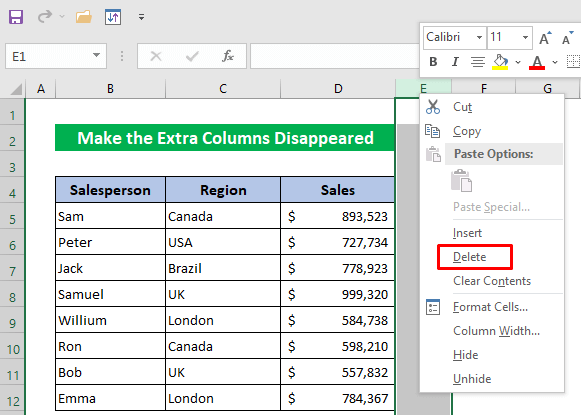
ستون هنوز وجود دارد.
راه حل:
بنابراین، کاری که می توانید انجام دهید این است که تمام ستون های اضافی را از برگه خود پنهان کنید و شبیه به ستون ها حذف می شوند حداقل آنها دیگر قابل مشاهده نخواهند بود!
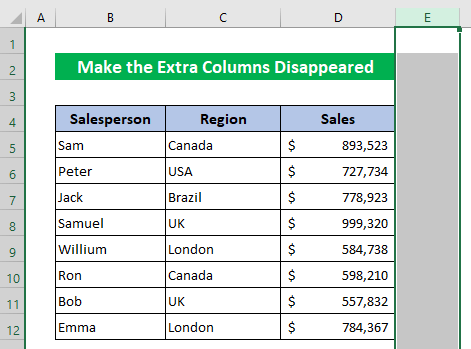
اکنون بیایید ببینیم چگونه انجام دهیمآن را.
مراحل:
- اولین ستون خالی اضافی را با کلیک کردن روی شماره ستون انتخاب کنید.
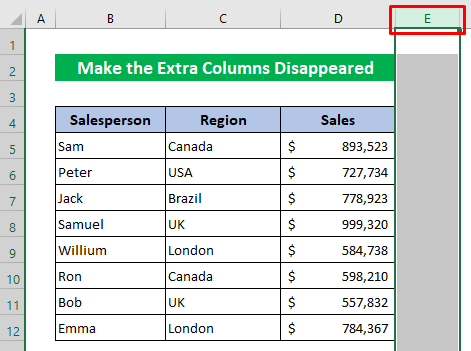
- سپس Ctrl+Shift+کلید پیکان راست را فشار دهید تا انتخاب تا آخرین ستون- 16,384th ستون اکسل.
- پس از آن، راست کلیک کنید بر روی هر ستون .
- انتخاب Hide از منوی زمینه .

به زودی پس از آن، تمام ستون های اضافی پنهان شده و به نظر حذف شده اند.
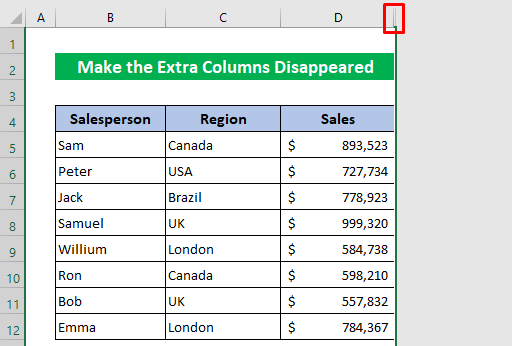
بیشتر بخوانید: نحوه حذف ستون های اضافی در اکسل (7 روش)
2. کاراکترهای فضایی را شناسایی کنید و ستونهای اضافی را در اکسل حذف کنید
اگر مجموعه داده شما دارای کاراکترهای فاصله در سلولهای یکی از ستونهایش باشد، مانند یک ستون خالی به نظر میرسد.
در این مجموعه داده، ما یک ستون خالی داریم.

ابتدا، بیایید بررسی کنیم که آیا واقعاً خالی است یا نه.
- را انتخاب کنید ستون D .
- سپس روی به صورت زیر کلیک کنید: صفحه اصلی > در حال ویرایش > پیدا کردن & > به ویژه بروید.
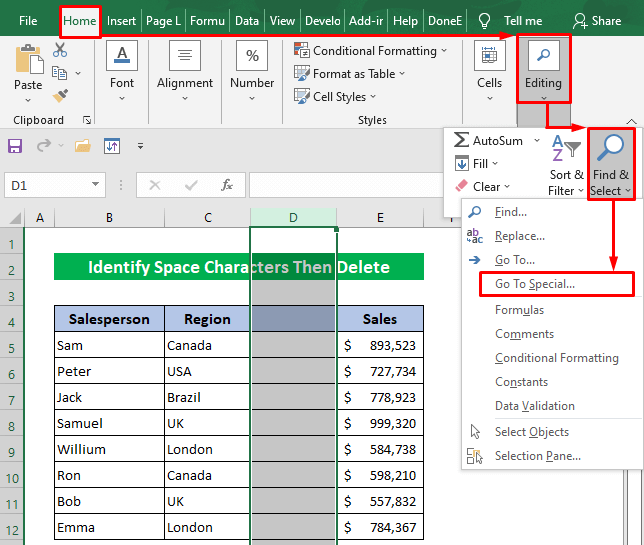
- Blanks را از کادر گفتگو Go To Special علامت گذاری کنید.
- سپس OK را فشار دهید.
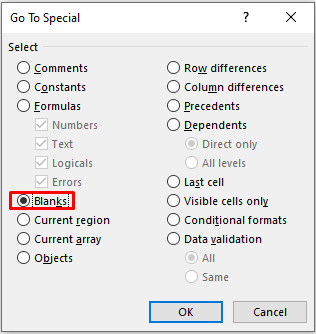
ببینید که یک سلول به صورت غیر خالی نشان داده می شود که خالی به نظر می رسد. پس دلیل چیست؟
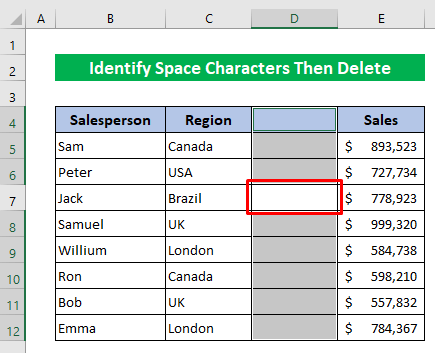
دلیل این است که کاراکتر(های) فاصله در این سلول وجود دارد.
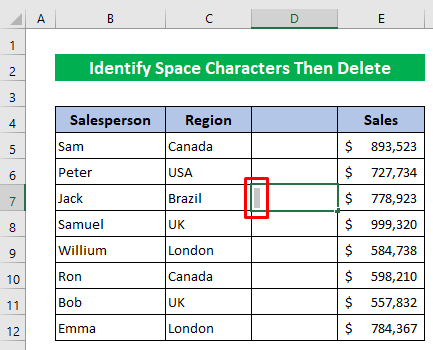
بنابراین اگر از ابزاری برای انتخاب تمام ستونهای خالی اضافی در مجموعه داده خود استفاده میکنید، آن سطر وجود نخواهد داشتانتخاب شد. بنابراین راه حل چیست؟
راه حل:
برای حل این مشکل، مراحل زیر را دنبال کنید.
مراحل:
- کل مجموعه داده را انتخاب کنید.
- بعداً، Ctrl+H را فشار دهید تا Find و باز شود کادر محاورهای را جایگزین کنید.
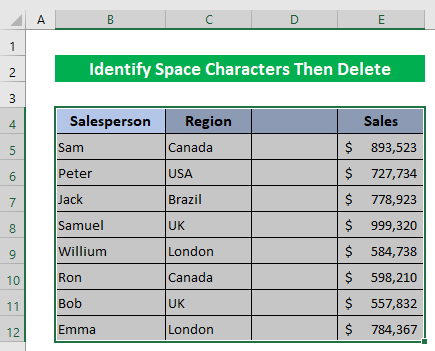
- فضا را در کادر چیزی را پیدا کنید تایپ کنید و جایگزینی با کادر خالی است.
- در نهایت، جایگزینی همه را فشار دهید.

اکنون اکسل فاصله ها را حذف کرده و به شما می دهد شما یک پیغام پاپ آپ در مورد نتیجه دارید.

و اکنون می توانید تمام ستون های خالی اضافی در مجموعه داده خود را شناسایی کرده و آنها را حذف کنید.
بیشتر بخوانید: ماکرو VBA برای حذف ستون ها بر اساس معیارها در اکسل (8 مثال)
خوانش های مشابه:
- نحوه پاک کردن مطالب در اکسل بدون حذف فرمول ها (3 روش)
- VBA برای حذف ستون در اکسل (9 معیار)
- ماکرو برای حذف ستون ها در اکسل (10 روش)
- نحوه حذف چندین ستون در اکسل
3. اگر نمیتوانید ستونهای اضافی را حذف کنید، از برگه در اکسل محافظت کنید
یکی دیگر از شایعترین دلایل این است که ممکن است برگه شما با رمز عبور محافظت شده باشد و فراموش کردهاید که قبل از حذف ستونهای اضافی از آن محافظت کنید. بنابراین اگر سعی کنید ستون ها را حذف کنید، گزینه حذف با بسیاری از گزینه های دیگر محو می شود که نشان می دهد نمی توانید از آنها استفاده کنید.

راه حل:
بیایید ببینیم چگونهصفحه را لغو محافظت کنید.
مراحل:
- روی به شرح زیر کلیک کنید: صفحه اصلی > سلول ها > قالب > صفحه را لغو محافظت کنید.
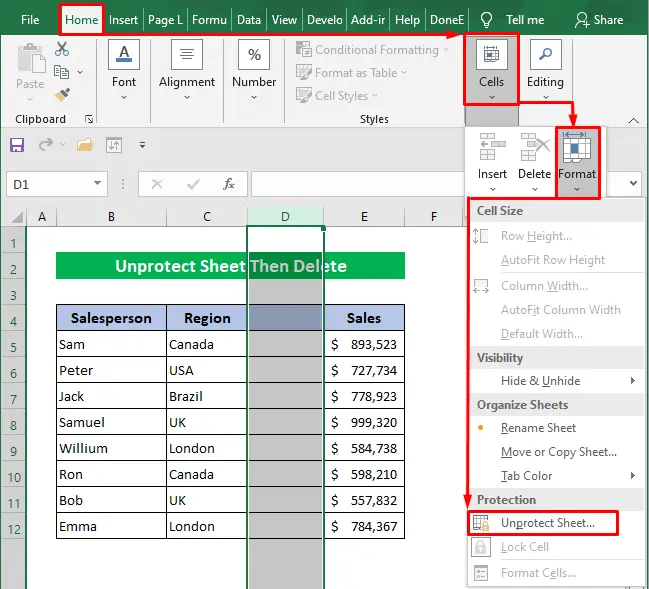
- گذرواژه را بدهید و OK را فشار دهید .

- ستون خالی اضافی را انتخاب کنید و ببینید که حذف گزینه فعال است.
- برای حذف روی کلیک کنید.
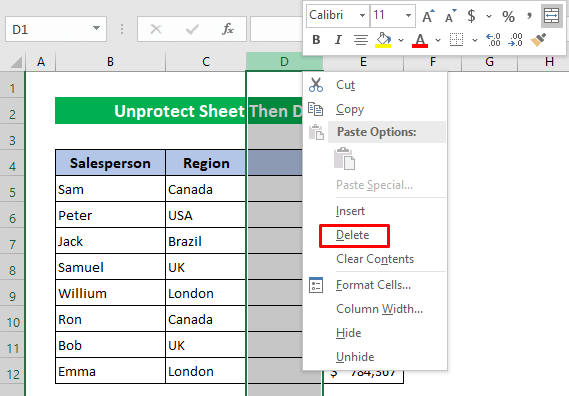
بله! با موفقیت حذف شد.
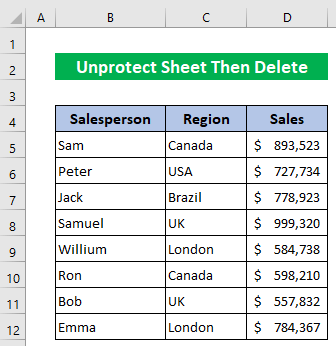
بیشتر بخوانید: نحوه حذف ستون های بی نهایت در اکسل (4 روش)
نتیجهگیری
امیدوارم وقتی نمیتوانید ستونهای اضافی را در اکسل حذف کنید، رویههایی که در بالا توضیح داده شد برای رفع مشکل به اندازه کافی خوب باشند. هر گونه سوالی را در بخش نظرات بپرسید و لطفاً بازخورد خود را به من بدهید.

